Proteja su privacidad y seguridad en el Apple Watch
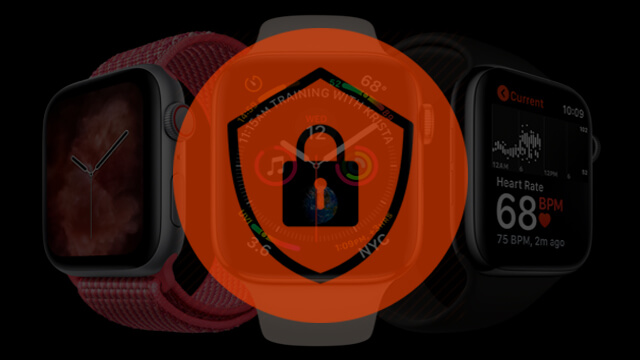
Es probable que su Apple Watch tenga mucha menos información personal que su iPhone, pero aún así creemos que el dispositivo aún podría exponer, una gran cantidad de sus datos confidenciales.
Por ello, no está demás familiarizarse con algunas de las configuraciones de privacidad y seguridad disponibles en watchOS. Y a través de este artículo, le mostraremos cómo realizar paso a paso, esta configuración desde su Apple Watch.
Lo primero que se recomienda, es comprobar los permisos configurados para el Apple Watch. Se sabe que el Apple Watch y el iPhone están complejamente vinculados, y básicamente, lo que eso significa es que las aplicaciones watchOS actualmente
dependen de sus contrapartes iOS. Para obtener permisos de aplicaciones, sin embargo, esto puede cambiar con la llegada del watchOS 6, ya que Apple Watch está obteniendo su propia App Store.
¿Cómo añadir Privacidad y Seguridad al Apple Watch?
RECOMENDACIONES:
- Lo primero a realizar, es la verificación a través de la configuración de privacidad, que afecta al Apple Watch. Actualmente, muchas de las aplicaciones tienen permiso para acceder a sus datos de ubicación, contactos y configuraciones de salud en su iPhone.
- Pero ello puede ser personalizado, a través de la edición de los permisos de los «Servicios de ubicación» para aplicaciones. Sólo vaya a Configuración > Privacidad. Una excelente opción, para restringir el acceso de la mayoría de aplicaciones que no lo requieren.
- También puede modificar qué aplicaciones tienen permiso, para leer o escribir datos de salud, a través de la aplicación iOS Health. Simplemente toque el botón > Fuentes en la barra del menú inferior.
- La edición del permiso de análisis, se realiza yendo a Configuración > Privacidad > Análisis. Desactive el «Switch», junto a Compartir con desarrolladores de aplicaciones.
Si le preocupa especialmente que Apple tenga sus datos de frecuencia cardíaca, y seguimiento de estado físico en general. bien podría restringir esas métricas de datos, en la aplicación de iOS Watch. Solo dirígete al menú > Privacidad.
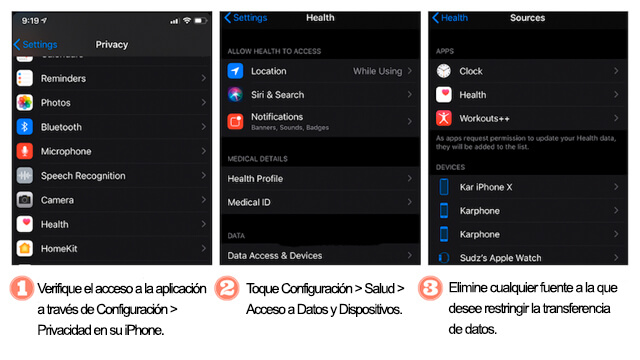
¿Configuración de privacidad de Apple Watch?
- Toque > Configuración > Privacidad en su Apple Watch para comenzar.
- Tenga en cuenta que esto interferirá con algunas de las características de salud y estado físico del Apple Watch. Lo que puede ser un factor decisivo para algunos.
- Reconsidere cambiar su contraseña de Apple Watch. Los códigos de acceso de cuatro dígitos solían ser la norma, pero en estos días Apple recomienda códigos de acceso más largos. Agregue un par de dígitos más, a su contraseña y hará que su dispositivo sea mucho más seguro.
- Para realizarlo, simplemente toque el menú > Código de acceso y desactive la palanca, junto a Código de acceso simple.
- Una vez que esté desactivado, puede ingresar una contraseña que sea tan larga como desee. De esa manera, su Apple Watch será mucho más seguro.
- También vale la pena señalar, que no debe deshabilitar los botones junto a > Detección de muñeca y Desbloqueo con iPhone. Ambas características harán que usar su Apple Watch, sea mucho más conveniente con un código de acceso más largo, por lo que no vale la pena deshabilitarlo.
¿Qué hacer sí perdió su Apple Watch?
Lo primero es hacer uso da la aplicación FindMy para rastrearlo.
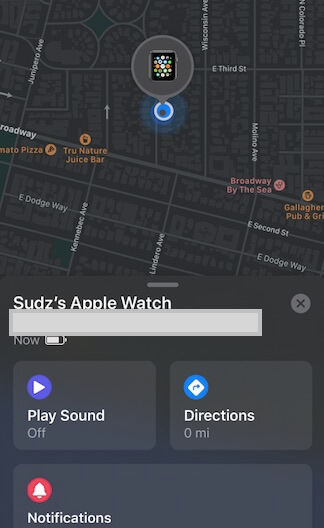
- Si su Apple Watch fue robado, puede familiarizarse con algunas opciones que pueden serle útiles si este es el caso.
- Lo primero es lo primero. Familiarícese con la aplicación «Find My iPhone» o «Find My app». Puede acceder de dos maneras, a través de una aplicación o visitando iCloud.com. En cualquier caso, la aplicación Find My, te permitirá rastrear la última ubicación conocida de tu Apple Watch (o su ubicación actual si tienes un modelo celular). En iOS 13, estos han sido reemplazados por la aplicación FindMy.
- Si no puede localizar su Apple Watch, puedes borrar de forma remota los datos de su reloj o activar el Modo Perdido. Entre otras cosas, el Modo Perdido deshabilitará Apple Pay en su Apple Watch.
- Otra buena opción contra pérdida o robo, es el bloqueo de activación. Básicamente, evita que alguien borre sus datos del Apple Watch, y lo reutilice. Eso podría suceder, a menos que tenga su ID y contraseña de Apple.
Nota: Tenga en cuenta que deberá deshabilitar el bloqueo de activación, si alguna vez necesita llevar su Apple Watch para servicio autorizado de Apple. Tan pronto como recupere su Apple Watch de los técnicos de reparación, asegúrese de volver a iniciar sesión en iCloud en su reloj, para volver a habilitarlo.




